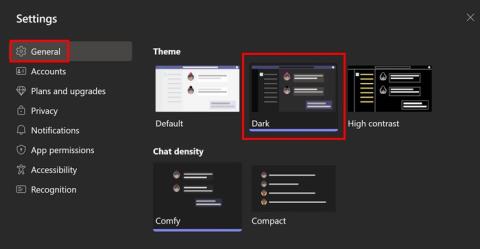Kuidas Android-telefonis taskulampi sisse lülitada

Nutitelefonide valdkonnas jäävad mõned kõige väärtuslikumad funktsioonid sageli kõige tähelepanuta. Üks selline funktsioon, mis on laialdaselt saadaval Android-seadmetes,
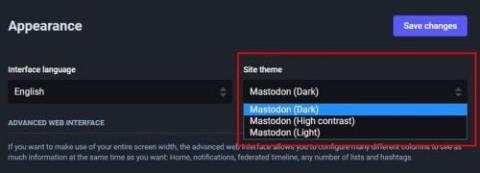
Iga rakenduse väga populaarne valik on tumeda režiimi kasutamine. Kuna kõik on pime, on see teie silmadele kergem ja see muudab rakenduse meeldivamaks. Mastodon ei ole rakendus, mis ei kavatsenud oma kasutajaid nii populaarse funktsiooni kasutamisest ilma jätta. Tumeda režiimi saate lubada Mastodonil veebis või mobiilirakenduses. Saate heleda ja tumeda režiimi vahel edasi-tagasi lülituda nii mitu korda kui soovite.
Kuidas Mastodon Webis tumedat režiimi sisse/välja lülitada
Nendel aegadel, kui kasutate Mastodonit oma eelistatud brauseris, saate tumeda režiimi välja- või sisse lülitada järgmiselt. Kui olete oma kontole sisse loginud, märkate, et tumeda režiimi funktsioon on juba lubatud. Kuid võite värskendada oma mälu pimedasse režiimi naasmise osas, sest võib-olla lülitasite heledale režiimile ega mäletanud, kuidas tagasi minna.
Tumedasse režiimi naasmiseks peate klõpsama ekraani paremas alanurgas suvandil Eelistused . Kui olete eelistanud, klõpsake vasakus servas valikut Välimus . Ülaosas näete saidi teema rippmenüüd. Saate valida kolme erineva valiku vahel. Näiteks saate valida järgmiste valikute hulgast:

Tume režiimi valik Mastodonil
Valiku valimisel muudatusi kohe ei rakendata. Peate klõpsama paremas ülanurgas nuppu Salvesta muudatused ja seejärel peaksite nägema ülaosas teadet Muudatused on edukalt salvestatud. See on kõik, mis puudutab heledalt tumedale režiimile või vastupidi lülitumist. Saate lülituda edasi-tagasi nii mitu korda kui soovite.
Kuidas lubada või keelata tume režiim Mastodonis Androidis
Kuna veedate tõenäoliselt suurema osa ajast oma Android-seadet kasutades, võiksite olla huvitatud sellest, kuidas saate tumeda režiimi funktsiooni lubada või keelata. Kui rakendus on avatud, puudutage ülaosas olevat hammasratast ja esimesed valikud, mida näete, on jaotis Visuaalne välimus, kus saate valida erinevate valikute vahel. Teil on automaatsed, heledad ja tumedad teemad. Kuid nende valikute all näete ülimat tumeda režiimi valikut nimega True black mode. Alloleval pildil saate vaadata, kuidas see välja näeb.

See funktsioon ei nõua muudatuste nägemiseks rakenduse värskendamist ega taaskäivitamist. Tulemusi näete kohe, nii et kui te pole veendunud; saate teha rohkem muudatusi ilma seadetest lahkumata. See on kõik. Isegi kui teil on kiire, saate seda teha, kuna see ei võta rohkem kui viis minutit.
Lisalugemist
Niikaua kui oleme Mastodoni teemal, võiksite jätkata lugemist sotsiaalmeedia platvormi kohta. Näiteks vaadake, kuidas saate juhtida, kes teid Mastodonis jälgib ning kuidas saate otsida postitusi ja inimesi , et teie sõpruskond kasvaks. Ja kui vajate millegi otsustamisel abi, vaadake, kuidas saate otsustamiseks Mastodonil basseini luua .
Kuna varem või hiljem puutute mõne olulise postitusega kokku, võiksite uurida, kuidas saate postituse kinnitada , et see ei läheks meelest. Ja kui teil on sõpru, kes pole Mastodonis, võiksite saata neile artikli, mis näitab, kuidas nad saavad registreeruda .
Järeldus
Kui hakkate mis tahes rakenduses kasutama tumedat režiimi, ei kannata teie silmad nii palju kui heleda teema puhul. Tumedate teemade lubamine või keelamine mobiilirakenduses või veebis on lihtne ega võta aega üle minuti. Kui muudate kunagi meelt ja soovite naasta heledale režiimile, rakendatakse muudatused kohe. Kas kasutate tavaliselt tumedat režiimi kõigis rakendustes, kus see saadaval on? Jagage oma mõtteid allolevates kommentaarides ja ärge unustage artiklit teistega sotsiaalmeedias jagada.
Nutitelefonide valdkonnas jäävad mõned kõige väärtuslikumad funktsioonid sageli kõige tähelepanuta. Üks selline funktsioon, mis on laialdaselt saadaval Android-seadmetes,
Samsung Galaxy S23 oma muljetavaldava funktsioonide valiku ja tugevate võimalustega on nutitelefonide vallas tõeline ime. Üks selle
Uhiuue Android-nutitelefoniga teekonnale asumine on põnev, haarav ja pisut hirmutav. Uusim Android OS on pakitud
Samsung DeX on funktsioon, mis sisaldub mõnes Samsungi tipptasemel seadmes, mis võimaldab teil oma telefoni või tahvelarvutit kasutada nagu lauaarvutit. DeX tähistab
Lukustuskuva kohandamine Androidis on tõhus viis nutitelefoni kasutuskogemuse täiustamiseks, luues isikupärasema ja funktsionaalsema ekraani
Vaadake, kui lihtne on oma Motorola Android TV-s rakenduste salvestusruumi kontrollida. Siin on lihtsad ja algajasõbralikud sammud, mida järgida.
Mitme akna kasutamise kõige olulisem eelis on tõhustatud multitegumtöö. Saate näiteks e-kirjadele vastamise ajal videot vaadata, sirvida
Kavatsesime lahendada levinud probleemi, millega paljud Androidi kasutajad mingil hetkel silmitsi seisavad: telefoni parooli unustamine. Kui te ei pääse oma Androidi juurde
Tänapäeva kiire tempoga maailmas on igapäevaste rutiinide lihtsustamiseks ja sujuvamaks muutmiseks võimaluste leidmine olulisem kui kunagi varem. Sisestage Google'i assistendi rutiinid, a
Siit saate teada, kuidas saate mõne lihtsa sammuga Microsoft Teamsis Windowsi ja Androidi jaoks kiiresti lubada tumeda režiimi.